คุณสามารถเลือกแอปที่จะเริ่มต้นเมื่อคุณเข้าสู่ระบบในอุปกรณ์ Windows ของคุณ แอปอาจแสดงในแถบงานหรือที่อื่น หรือแอปอาจเริ่มทํางานเบื้องหลัง

คุณสามารถดูผลกระทบของแต่ละแอปที่มีต่อประสบการณ์การเริ่มต้นระบบของคุณ
-
ไม่ได้รับผลกระทบ: แอปการเริ่มต้นทํางานถูกปิดใช้งาน
-
ไม่วัด: ไม่มีข้อมูลที่ใช้วัดแอปเริ่มต้น ได้ เปิดใช้งานแอปเริ่มต้นระบบ
-
ผลกระทบต่ํา: การใช้งาน CPU ทั้งหมดใช้เวลาน้อยกว่า 300 มิลลิวินาทีและการใช้ดิสก์ทั้งหมดน้อยกว่า 292 กิโลไบต์
-
ผลกระทบปานกลาง: การใช้งาน CPU ทั้งหมดจะใช้เวลาน้อยกว่า 1 วินาที แต่มากกว่า 300 มิลลิวินาทีหรือการใช้ดิสก์ทั้งหมดน้อยกว่า 3 เมกะไบต์ แต่มากกว่า 292 กิโลไบต์
-
ผลกระทบสูง: การใช้งาน CPU ทั้งหมดใช้เวลามากกว่า 1 วินาทีหรือการใช้ดิสก์ทั้งหมดมากกว่า 3 เมกะไบต์
เลือกแอปที่จะทํางานเมื่อคุณเริ่มอุปกรณ์ของคุณ
-
ไปที่เมนูเริ่มต้น การตั้งค่า > > แอป > การเริ่มต้นทํางาน
เปิดการตั้งค่า
การเริ่มต้นทํางาน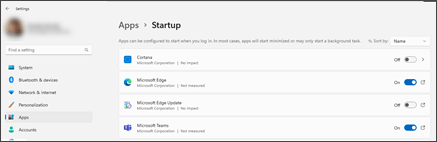
-
สําหรับแอปใดๆ ในรายการ ให้เลือกแป้นสลับเพื่อตั้งค่าเป็น เปิด
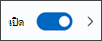
-
หากคุณต้องการเปลี่ยนการตั้งค่าขั้นสูงสําหรับแอปนั้น ให้เลือกลูกศรและทําการเปลี่ยนแปลงตามต้องการ
หมายเหตุ: ถ้าคุณเห็นไอคอน

หากแอปที่คุณต้องการไม่แสดงบนหน้าเริ่มต้น ดูที่ เพิ่มแอปลงในหน้าการเริ่มต้นทํางานในการตั้งค่า
การแก้ไขปัญหา
-
ถ้าคุณเห็น "เราไม่พบแอปนี้" เป็นชื่อแอป แสดงว่าแอปอาจอยู่บนไดรฟ์เครือข่าย หรือเส้นทางไปยังแอปอาจไม่มีอยู่ ซึ่งบางครั้งอาจเกิดขึ้นได้หากแอปถูกถอนการติดตั้ง คุณสามารถเพิ่มแอปอีกครั้งเพื่อลองแก้ไขปัญหา
-
หากคุณไม่เห็นตัวเลือก การเริ่มต้นทํางาน ใน การตั้งค่า คลิกขวา (หรือเลือกค้างไว้) เริ่ม เลือก ตัวจัดการงาน จากนั้นเลือกแท็บ แอปเริ่มต้นทํางาน (หากคุณไม่เห็นแท็บ แอปเริ่มต้นระบบ ให้เลือก รายละเอียดเพิ่มเติม) คลิกขวา (หรือเลือกแล้วกดค้างไว้) ที่แอปที่คุณต้องการเปลี่ยน จากนั้นเลือกเปิดใช้งานเพื่อเรียกใช้แอปเมื่อเริ่มทำงานหรือปิดใช้งานเพื่อไม่ให้แอปทำงาน










